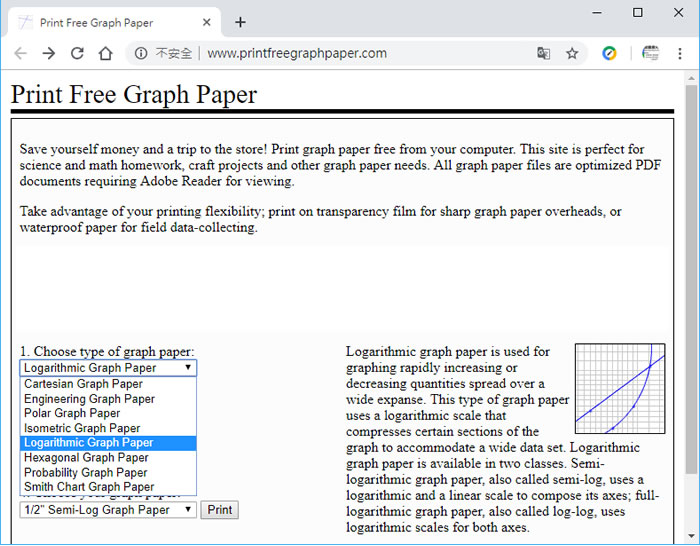
不論是工作或是求學階段,常會需要使用一些圖紙,像是 Cartesian Graph Paper、Engineering Graph Paper、Polar Graph Paper、Isometric Graph Paper、Logarithmic Graph Paper、Hexagonal Graph Paper、Probability Graph Paper、Smith Chart Graph Paper 這些圖紙,Print Free Graph Paper 是一個可列印上述種類圖紙的免費網站服務,每個種類的圖紙提供的列印選項有紙張尺寸( Letter 或 A4 )、使用的測量單位( Inches、 Millimeters ) 及圖紙種類等,雖然,購買整疊的圖紙絕對會比自己列印來的便宜,但對臨時有需求、或用量不多的人來說,其實還是比較節省的。